在使用CAD软件的过程中,为了方便我们使用者看图,CAD都会有视图的多种显示方式提供给用户。如果用户想要开启双窗口,该怎么开启呢?如果想要关闭又是如何操作呢?下面我们来看看具体的步骤吧:
一、CAD中关闭双窗口的方法:
1、什么是CAD的双窗口呢?即打开CAD软件后,在同一个画面上我们会看到有两个窗口,中间有一个分界线把他们分开,如下图所示的图片就是显示双窗口的情况:
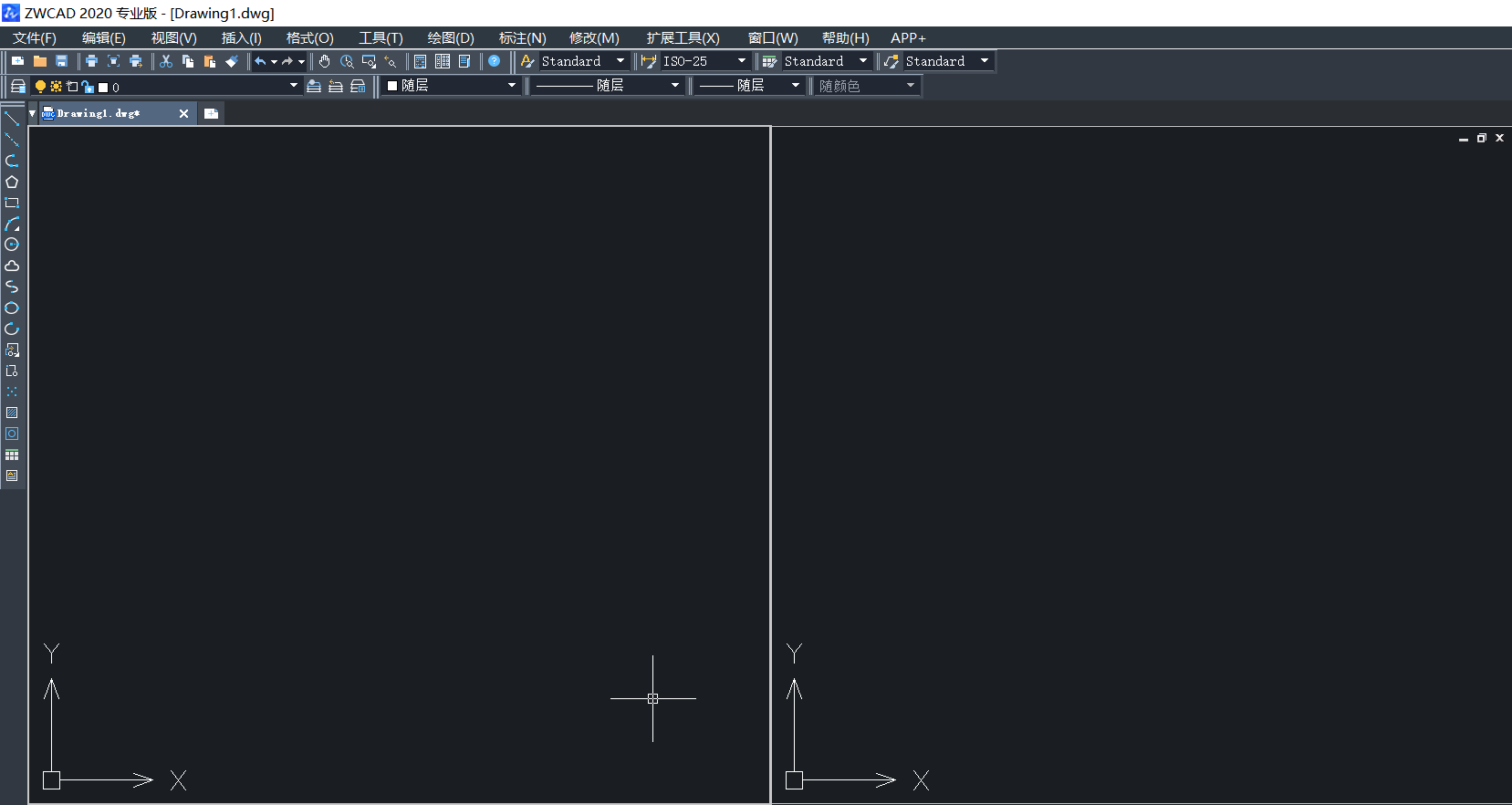
2、如果想要取消双窗口,首先我们点击CAD软件左上方功能栏中的“视图”按键。点击“视图”按键后接着找到“视口”工具栏。
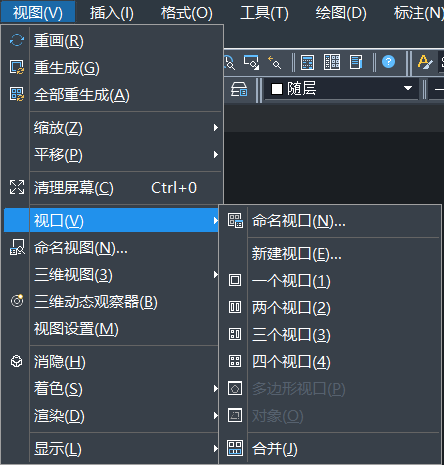
3、选择“视口”功能栏中的“一个视口”按键。
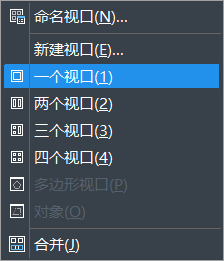
4、之后CAD页面就只出现一个画面了,如下图所示,此时我们明显感觉到整个CAD的画面变大了很多。
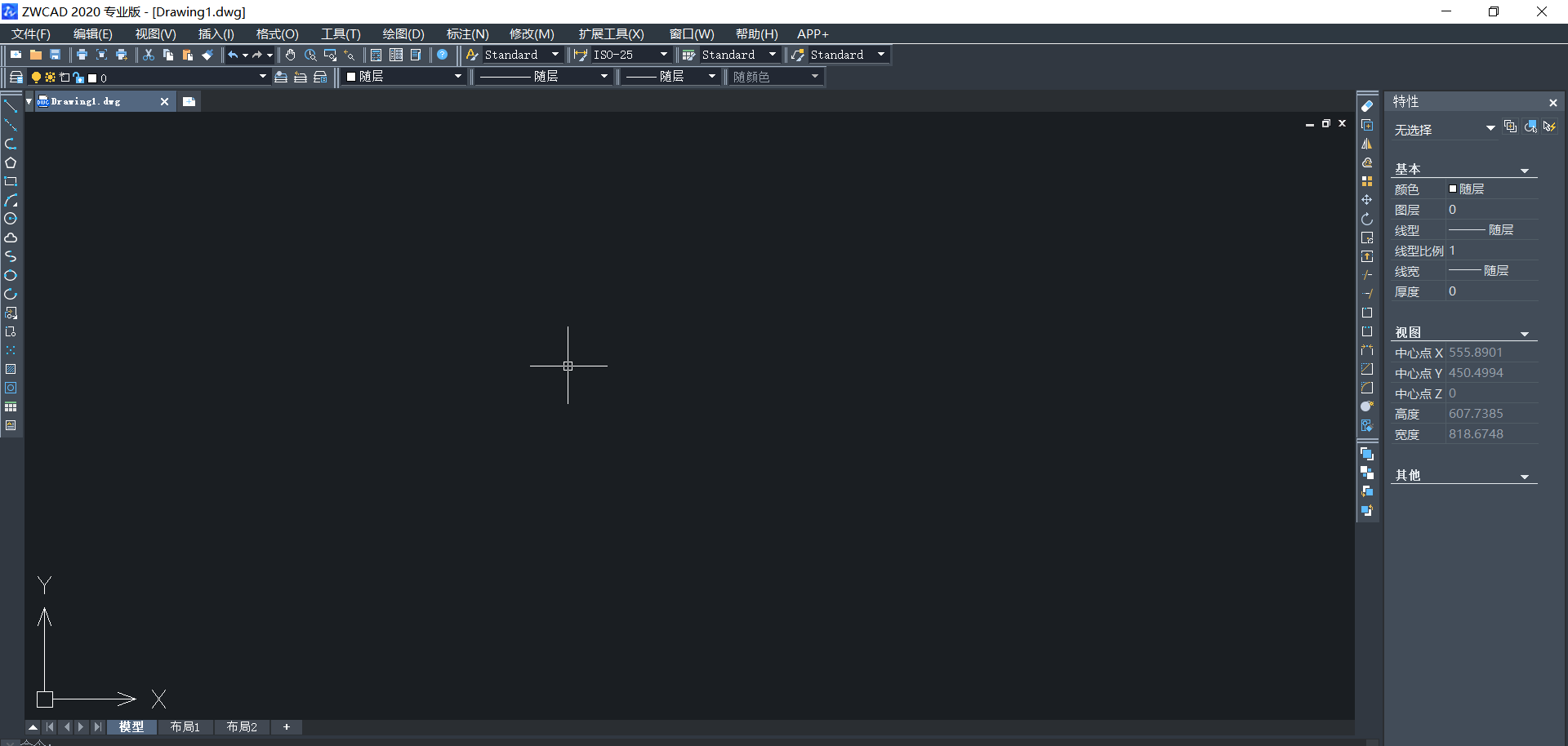
二、CAD开启双窗口的方法:
1、同理,如果想要开启双窗口,同样的点击【视图】→【视口】→【两个视口】

2. 根据实际需要在命令行输入不同指令,会得到水平或垂直不同的双窗口,如下图所示:

3、同理也可以根据自己的需要设置多个视口,如图所示:
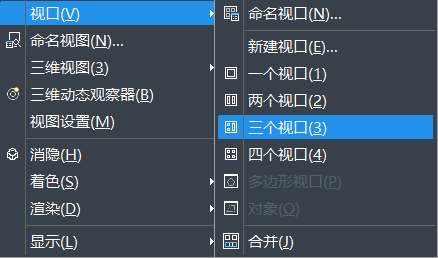
掌握这个技巧可以帮助我们灵活地使用不同的视图状态,让我们更好地进行绘图,希望对学习CAD的小伙伴有帮助。
推荐阅读:CAD下载
推荐阅读:CAD
·定档6.27!中望2024年度产品发布会将在广州举行,诚邀预约观看直播2024-06-17
·中望软件“出海”20年:代表中国工软征战世界2024-04-30
·2024中望教育渠道合作伙伴大会成功举办,开启工软人才培养新征程2024-03-29
·中望将亮相2024汉诺威工业博览会,让世界看见中国工业2024-03-21
·中望携手鸿蒙生态,共创国产工业软件生态新格局2024-03-21
·中国厂商第一!IDC权威发布:中望软件领跑国产CAD软件市场2024-03-20
·荣耀封顶!中望软件总部大厦即将载梦启航2024-02-02
·加码安全:中望信创引领自然资源行业技术创新与方案升级2024-01-03
·玩趣3D:如何应用中望3D,快速设计基站天线传动螺杆?2022-02-10
·趣玩3D:使用中望3D设计车顶帐篷,为户外休闲增添新装备2021-11-25
·现代与历史的碰撞:阿根廷学生应用中望3D,技术重现达·芬奇“飞碟”坦克原型2021-09-26
·我的珠宝人生:西班牙设计师用中望3D设计华美珠宝2021-09-26
·9个小妙招,切换至中望CAD竟可以如此顺畅快速 2021-09-06
·原来插头是这样设计的,看完你学会了吗?2021-09-06
·玩趣3D:如何使用中望3D设计光学反光碗2021-09-01
·玩趣3D:如何巧用中望3D 2022新功能,设计专属相机?2021-08-10
·CAD显示不出所画线段的解决方法2017-10-26
·CAD中多条线怎样合并成多线段?2015-09-16
·机械设计:制图老手常用的10个技巧2020-04-29
·CAD如何进行设置图层在模型空间显示且不显示于布局空间的特定视口内的操作2023-11-09
·CAD建模方墩2022-09-16
·CAD给不规则区域铺设图案的方法2017-11-13
·CAD如何不用复制粘贴将一张图纸中的块插入到另一张图纸中2018-05-09
·CAD扇形平面图的画法2019-07-22














